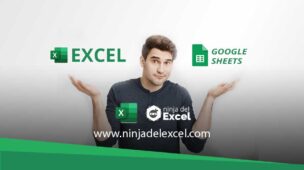En primer lugar, Dividir texto en columnas en Google Sheets es una tarea más simple que en Excel. Como algunos ya saben, el recurso «dividir texto en columnas» dentro de la pestaña Datos en Google Sheets. Básicamente sirve para separar textos o números que están separados por algún tipo de delimitador en una celda y con eso, estos textos se separarán en cada columna. Así que aprenderás a través de este tutorial cómo dividir texto en columnas en Google Sheets.
Cómo Dividir Texto en Columnas en Google Sheets
Si tienes una base de datos, donde necesitas dividir en varias columnas los textos que están dentro de una sola celda, hay un recurso que te ayudará de la mejor manera. Sí, puede dividir cada elemento por columna, es decir, de esa manera tendrás una visualización y una organización mucho más elaborada.
Siga nuestras lecciones en video por: Youtube
Descargue la hoja de cálculo para practicar lo que se enseñó en este tutorial:
Texto Para Columnas en Google Sheets – Paso a Paso:
Para ti que eres un usuario iniciante de Google Sheets o que ya conoces esta herramienta, pero no sabes cómo usarla de la manera correcta. Tenemos a continuación un ejemplo simple, donde nuestra intención es separar todos estos números por columnas.
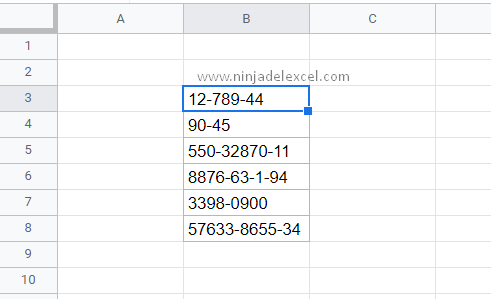
Por lo tanto, vea que entre estos números tienen un guión, y a través de él haremos referencia a la separación por columnas.
Tenga en cuenta que cada número debe estar en una columna distinta, como:
- 12 columna 1
- 789 columna 2
- 44 columna 3
Inicialmente debe seleccionar todos los números de la columna.
Luego haga clic en la pestaña «Datos» y luego en la pestaña «Dividir texto en columnas».
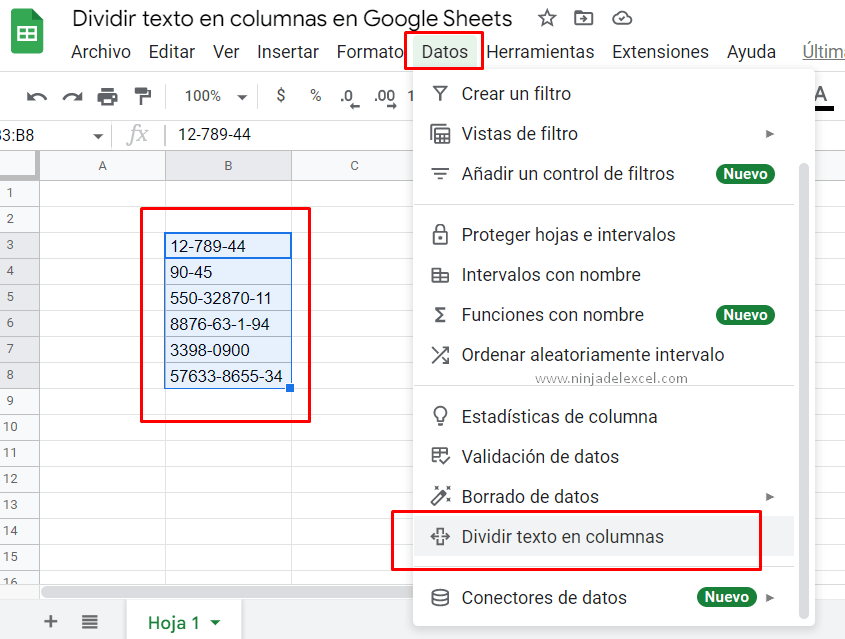
Luego, al procedimiento que se hizo anteriormente, se abrirá el siguiente campo y en él debes hacer clic en estas dos flechas:
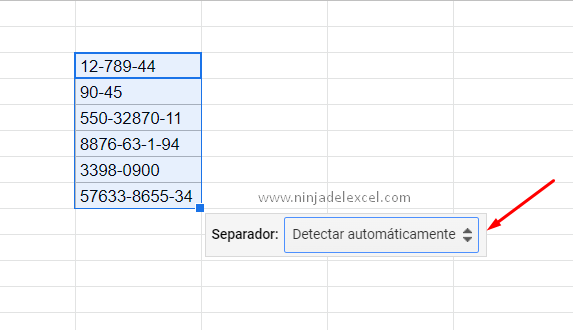
Reciba Contenido de Excel
Registre su E-mail aquí en el blog para recibir de primera mano todas las novedades, post y video aulas que posteamos.
¡Su correo electrónico está completamente SEGURO con nosotros!
Es muy importante que me agregues a la lista de tus contactos para que los siguientes E-mails no caigan en el spam. Agregue este: E-mail: edson@ninjadelexcel.com
Sin embargo, ten en cuenta que se abrirá una lista desplegable, y en ella deberás elegir la opción «Personalizado», porque el tipo de separador que te indicaremos es el guión.
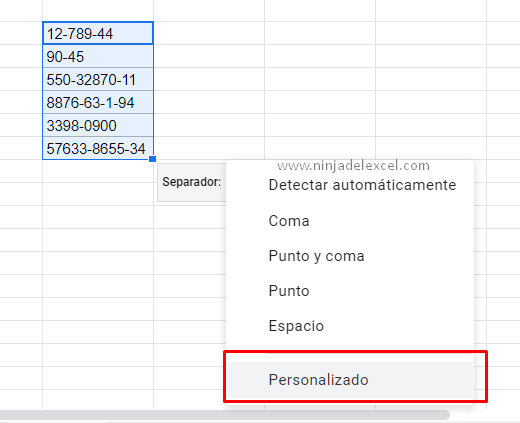
Ahora, simplemente escriba el guión en el campo de abajo.
Es decir, automáticamente los números se separarán en cada columna.
Todo esto depende del tipo de separador que tengan los textos o número, podría ser una coma o un punto en lugar del guión.
Sin embargo, cada vez que utilice esta herramienta, debe indicar qué pestaña se utilizará para dividir los datos en columnas.
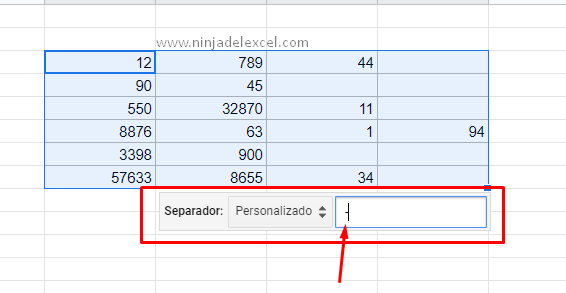
Sin embargo, si los datos no tienen un separador esta herramienta no funcionará.
Curso de Excel Básico, Intermedio y Avanzado:
Pronto, ¡Cursos de Excel Completo! Continúa leyendo nuestros artículos y entérate un poco más de lo que hablaremos en nuestra aulas virtuales.
 Si llegaste hasta aquí deja tu correo y te estaremos enviando novedades.
Si llegaste hasta aquí deja tu correo y te estaremos enviando novedades.
¿Qué esperas? ¡Regístrate ya!
Accede a otros tutoriales de Excel
- Como Dividir Valores con la Función IM.DIV en Excel – Ninja del Excel
- Modelo de Plantilla de Gastos Personales en Excel (Download) – Ninja del Excel
- Como Separar el Nombre y el Apellido en Excel – Ninja del Excel
- Promedio con 4 Criterios en Excel – Aprenda Paso a Paso – Ninja del Excel
- Cómo Colocar Corchetes en Excel – Ninja del Excel